So fügen Sie ein Flickr-Widget in WordPress hinzu
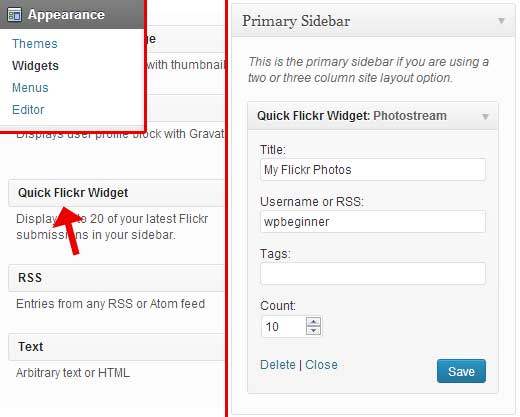
Flickr ist eine der guten alten zuverlässigen Photosharing-Sites. Es hat seine ganz eigenen sozialen Merkmale und eine blühende Gemeinschaft treuer Benutzer. Die Präsentation Ihrer Flickr-Fotos auf Ihrer WordPress-Website ist extrem einfach. Da Flickr das oEmbed-Format unterstützt, können Sie einfach eine Flickr-Foto-URL in einen WordPress-Beitrag kopieren und einfügen. WordPress zeigt das Foto automatisch auf dieser Seite an. Vor kurzem hat uns einer von uns gefragt, wie Sie ein Schaufenster Ihrer letzten Fotos von Flickr in einem WordPress-Seitenleisten-Widget hinzufügen können. In diesem Artikel zeigen wir Ihnen, wie Sie ein Flickr-Widget in WordPress hinzufügen.
Zuerst müssen Sie das Quick Flickr Widget installieren und aktivieren. Einmal aktiviert, gehe zu Aussehen »Widgets Abschnitt in Ihrem WordPress-Admin. Dort sehen Sie ein neues Widget namens Quick Flickr Widget. Ziehen Sie das Quick Flickr-Widget in eine der Seitenleisten, die auch als Widget-Bereiche bezeichnet werden. Fügen Sie in der Widget-Konfiguration einfach Ihren Widget-Titel, Ihren Flickr-Benutzernamen, die Anzahl der Bilder, die Sie anzeigen möchten, und ein Flickr-Tag hinzu, wenn Sie bestimmte Bilder verwenden möchten.
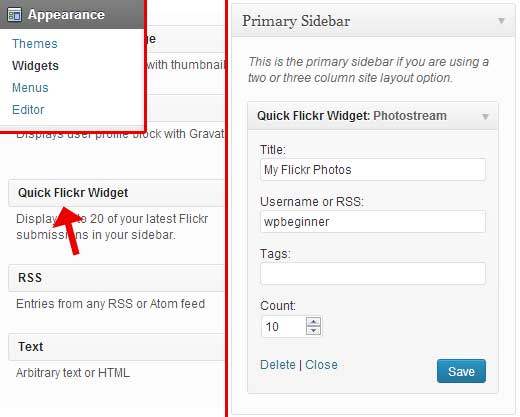
Sobald Sie auf "Speichern" klicken, werden Ihre Flickr-Fotos in der Seitenleiste angezeigt.

Wenn Sie im obigen Screenshot feststellen, haben wir zwei verschiedene Anzeigen. Auf der linken Seite sieht das Standard-Widget aus. Die Standardanzeige ist so aufgebaut, dass pro Zeile ein großes Miniaturbild angezeigt wird. Wenn Sie mehr als ein Flickr-Bild pro Zeile in einem Rasterformat anzeigen möchten, wie wir es im rechten Screenshot gemacht haben, müssen Sie Ihrem Thema eine benutzerdefinierte CSS-Klasse hinzufügen style.css Datei.
.quick-flickr-item width: 150px; Schwimmer: links; Marge: 0 20px 20px 0;
Möglicherweise müssen Sie die Breite und den Rand oben an das Layout Ihres Themas anpassen. Wenn Sie beispielsweise eine kleinere Seitenleiste haben, verkleinern Sie die Breite und passen die Ränder an, bis es richtig aussieht. Es dauert ein wenig Ausprobieren.
Es gibt mehrere andere Plugins, mit denen Sie Flickr-Widgets in die Seitenleisten- und Widgetbereiche von WordPress einfügen können. Wir haben das Quick Flickr Widget ausgewählt, da es von einem renommierten Autor erstellt wurde und ziemlich gute Bewertungen hat. Es ist auch sehr leicht und gut codiert, so dass es Ihre Website NICHT verlangsamt. Last but not least ist das Setup sehr einfach.
Es gibt andere erweiterte Flickr-Plugins wie Slickr Flickr, mit denen Sie jede Menge zusätzlicher Funktionen hinzufügen können, die Sie möglicherweise nicht benötigen. Beispiel: Zeigen Sie Flickr-Fotos als Galerie oder Diashow an. Außerdem wird eine Lightbox-Anzeige für Flickr-Fotos mit Bildunterschriften und vieles mehr hinzugefügt. Es ist jedoch nicht so einfach einzurichten wie das Quick Flickr Widget, und die Leistung Ihrer Website wird dadurch geringfügig beeinträchtigt.
Wir hoffen, dass dieser Artikel Ihnen geholfen hat, schnell ein Flickr-Widget in WordPress-Seitenleisten- und Widgetbereichen hinzuzufügen. Verwenden Sie ein Plugin, um das Flickr-Widget in WordPress anzuzeigen? Welches ist es? Lassen Sie uns wissen, indem Sie unten einen Kommentar hinterlassen.


